Content Oriented Web
Make great presentations, longreads, and landing pages, as well as photo stories, blogs, lookbooks, and all other kinds of content oriented projects.

о том, как IT-решения для автоматизации бизнеса позволяют зарабатывать больше!
Кликайте по кнопке и читайте наш телеграм-канал
НАСТРОЙКА КАНБАНА В ЗАДАЧАХ БИТРИКС24
Канбан — это методология управления проектами, которая позволяет визуализировать рабочий процесс и упорядочить задачи в виде колонок и карточек. Битрикс24 предоставляет функциональность канбан, которая позволяет удобно организовать работу и контролировать прогресс проектов. В этой статье мы рассмотрим подробную инструкцию по настройке канбана в Битрикс24 с примерами, чтобы помочь вам повысить эффективность управления проектами.
Создание нового Канбана
Первым шагом необходимо создать новый канбан в Битрикс24 для вашего проекта. Выполните следующие действия:
- Войдите в свою учетную запись Битрикс24.
- Перейдите в раздел «Задачи» или «Проекты».
- Нажмите на кнопку «Создать Проект».
- Введите название проекта.
- Настройте параметры доступа к проекту и сохраните настройки.
Настройка колонок
Следующим шагом необходимо настроить колонки в вашем канбане. Колонки представляют различные стадии выполнения задач и позволяют отслеживать прогресс проекта. Выполните следующие действия:
- Перейдите в режим редактирования вашего канбана.
- Добавьте необходимые колонки, отражающие стадии выполнения проекта. Например, «Новые задачи», «В работе», «На проверке» и т. д.
- Перетащите карточки задач между колонками, чтобы отразить их текущее состояние.
- Настройте параметры каждой колонки, такие как цвет, описание и другие дополнительные настройки, если требуется.
Добавление и управление карточками
Теперь вы можете добавлять и управлять карточками задач в вашем канбане. Каждая карточка представляет отдельную задачу или проект. Выполните следующие действия:
- Нажмите на кнопку «Добавить карточку» в соответствующей колонке.
- Заполните необходимую информацию о задаче, такую как название, описание, сроки выполнения и ответственных лиц.
- Перетащите карточки между колонками, чтобы отслеживать их прогресс и текущее состояние.
- Используйте различные функции Битрикс24, такие как комментарии, вложения, проверки, чтобы управлять и отслеживать выполнение задач.
Примеры использования Канбана в Битрикс24
Приведем несколько примеров использования канбана в Битрикс24:
- Управление проектами: Создайте канбан для каждого проекта и отслеживайте выполнение задач, назначайте ответственных и контролируйте прогресс проекта.
- Задачи отделов: Создайте канбан для каждого отдела в организации и используйте его для отслеживания и управления задачами, связанными с конкретным отделом.
- Планирование маркетинговых кампаний: Создайте канбан для планирования и управления маркетинговыми кампаниями, где каждая карточка будет представлять отдельную кампанию.
Настройка канбана в Битрикс24 позволяет эффективно управлять проектами, задачами и рабочим процессом. В этой статье мы рассмотрели подробную инструкцию по настройке канбана с примерами использования. Следуя этим шагам, вы сможете организовать работу, визуализировать прогресс и повысить эффективность управления ваших проектов в рамках Битрикс24.
Полезная статья?





